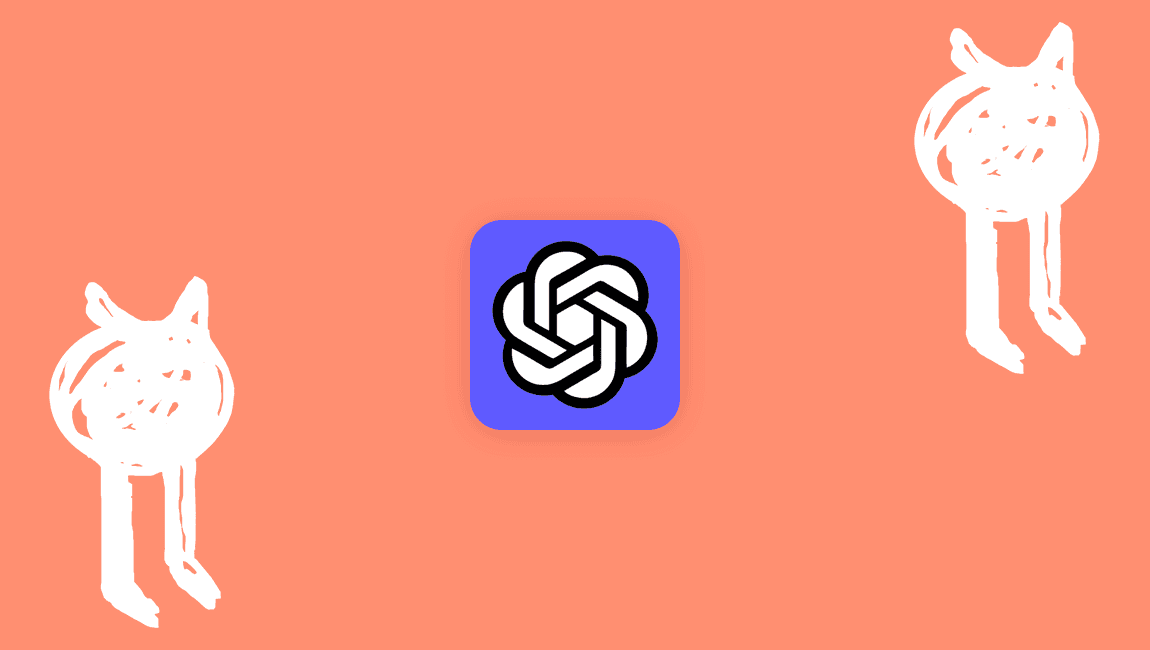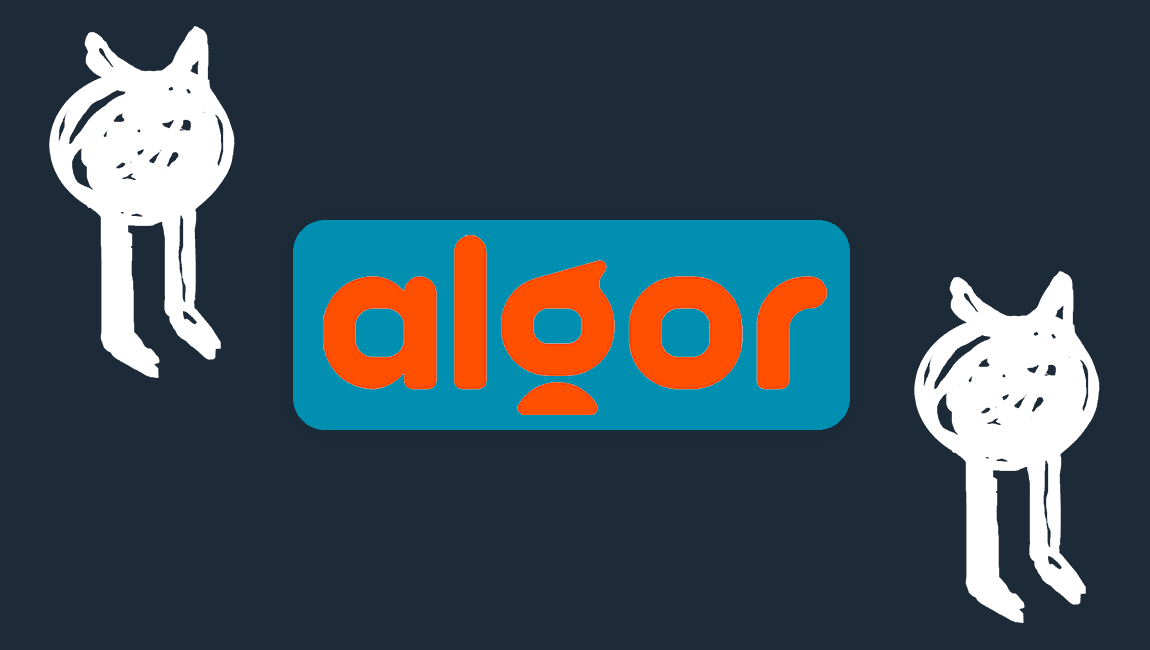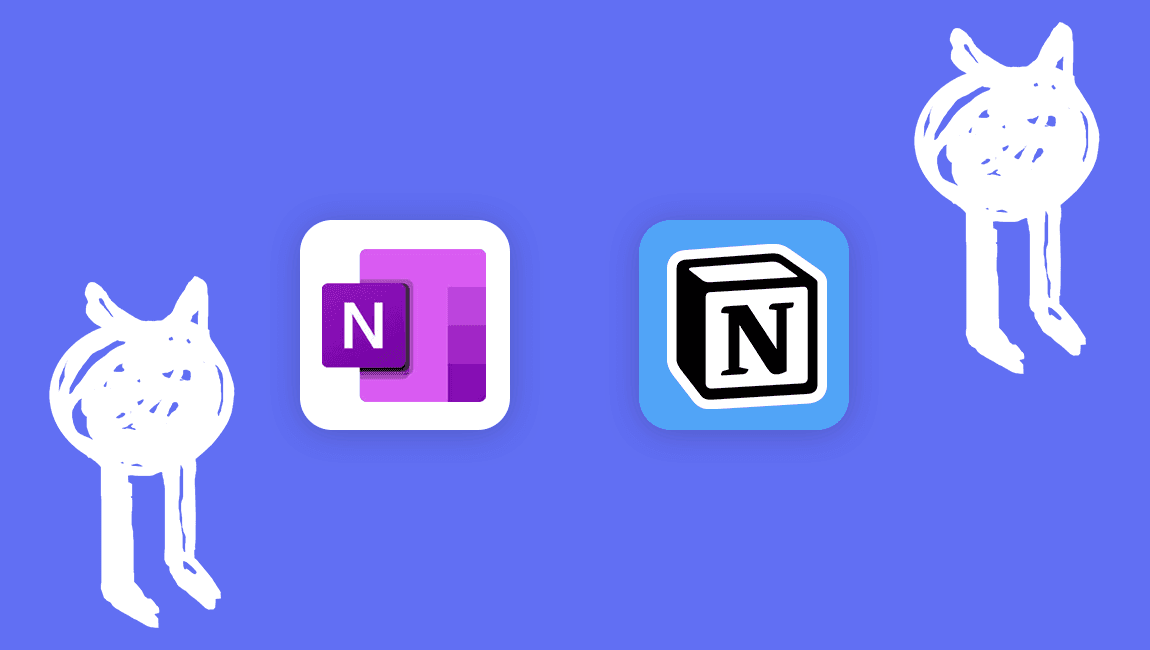Tech
Comment Numériser ses Cours Papier Facilement ?
Adrien Ropartz
24 avril 2024
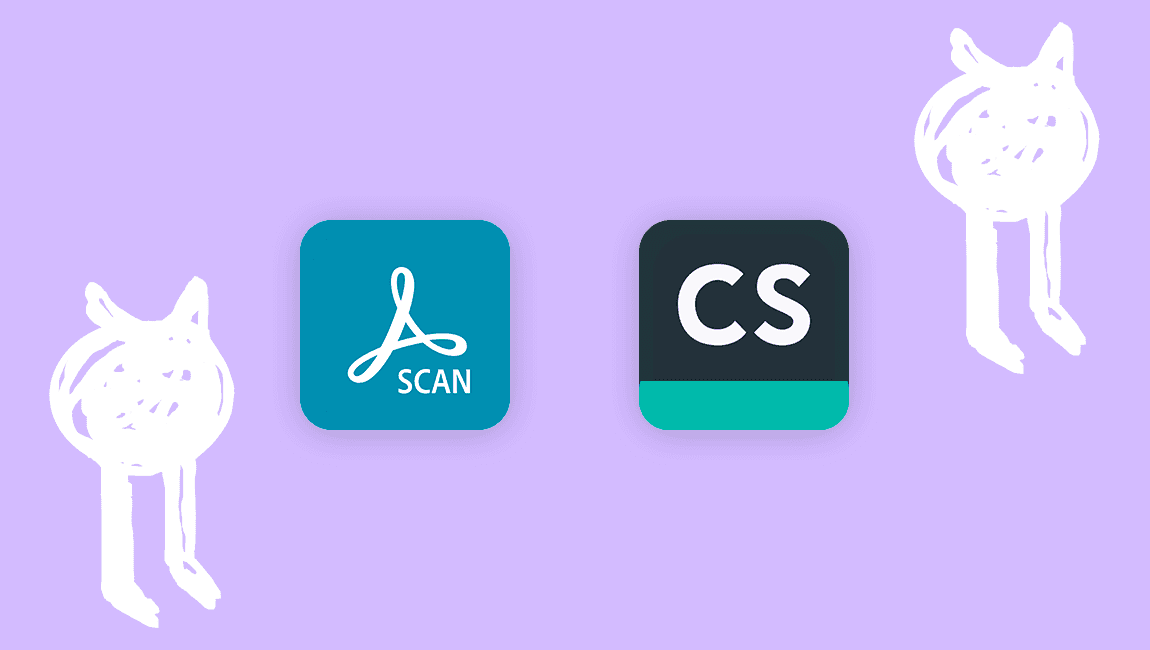
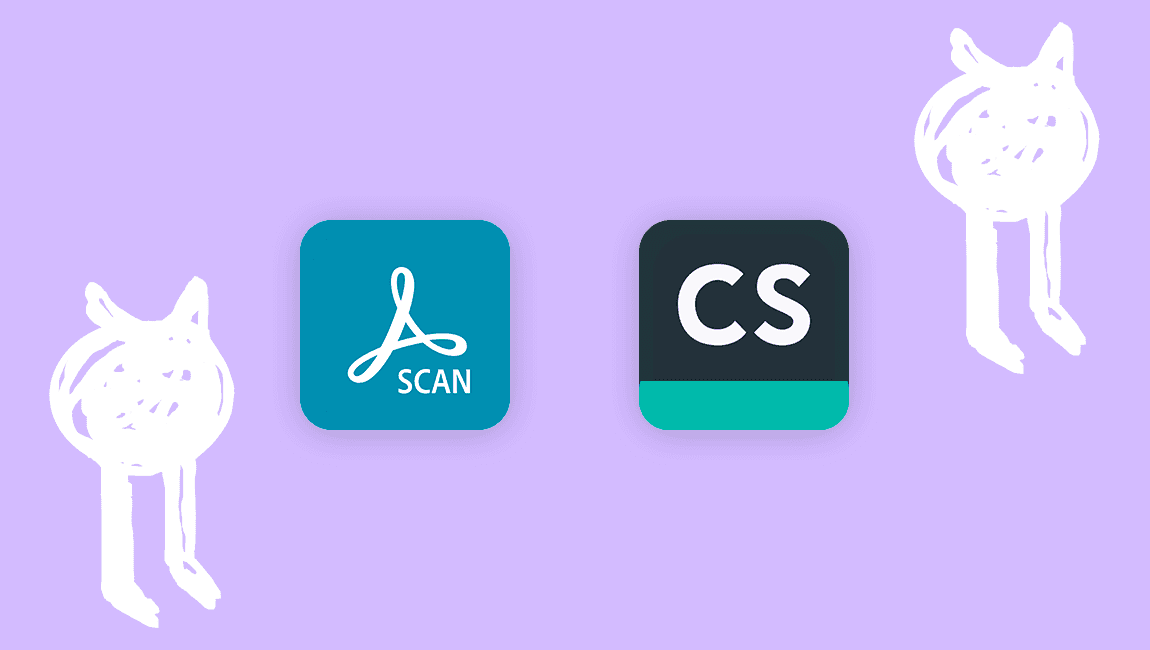
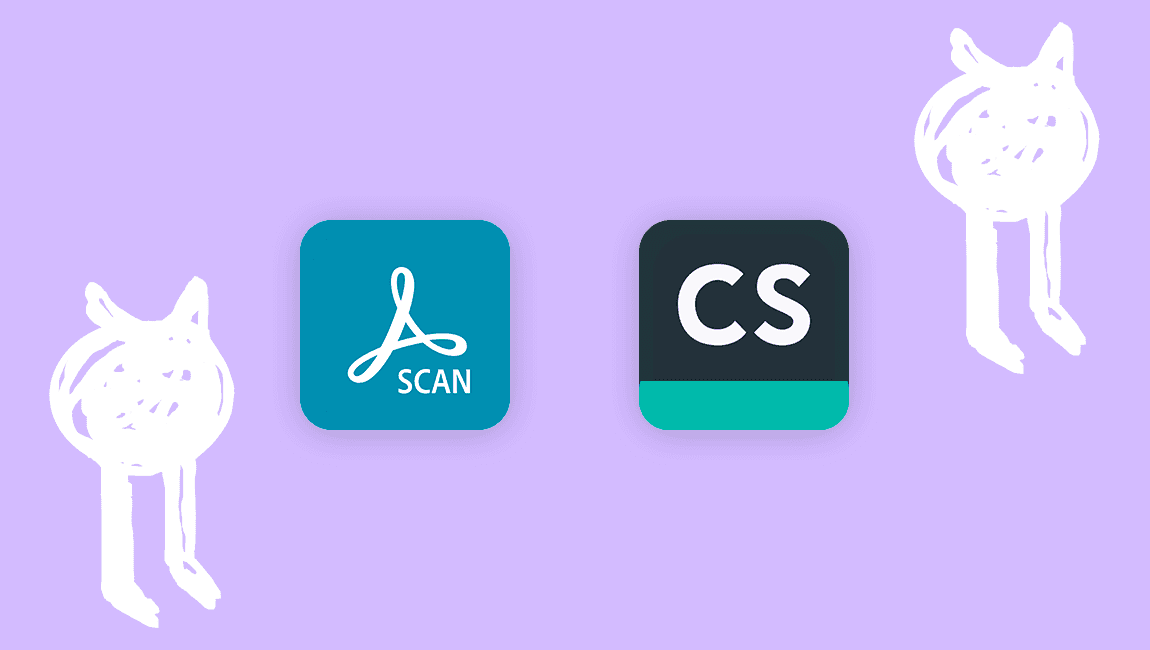
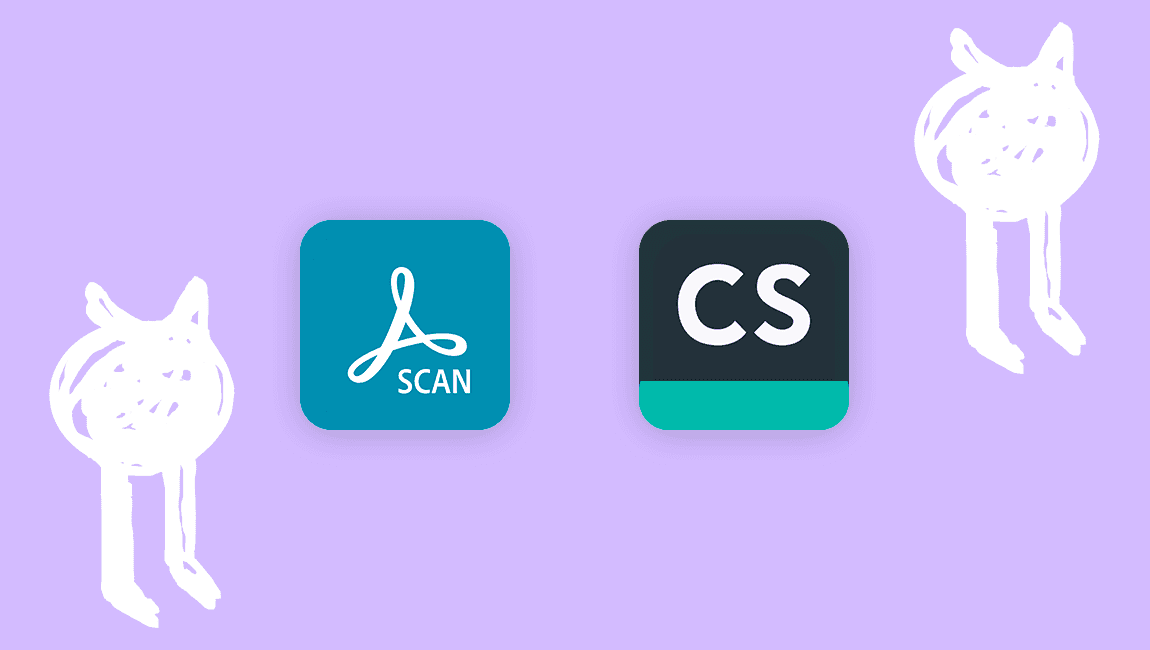
Comment numériser ses cours papier facilement ?
Numériser ses cours papier peut être un véritable gain de temps pour organiser ses révisions et accéder à ses notes partout, même en déplacement. Que vous soyez en classe, à la maison, ou en bibliothèque, des applications comme Camscanner et Microsoft Lens transforment vos documents papier en fichiers numériques clairs et bien organisés. Voici un guide étape par étape pour apprendre à les utiliser efficacement et optimiser vos révisions.
Pourquoi numériser ses cours ?
Organisation simplifiée : Accédez à tous vos cours depuis votre smartphone, tablette ou ordinateur.
Gain d’espace : Plus besoin de transporter des cahiers et classeurs volumineux.
Facilité de recherche : Retrouvez une information précise grâce à la reconnaissance de texte (OCR).
Partage rapide : Envoyez vos notes à vos camarades ou enseignants en quelques clics.
Camscanner : une solution complète pour vos numérisations
Camscanner est une application facile à utiliser qui permet de numériser des documents papier avec une qualité impressionnante. Idéale pour les cours manuscrits, les polycopiés ou les pages de livres, elle propose de nombreuses fonctionnalités pour améliorer vos scans.
💡 Comment utiliser Camscanner ?
Téléchargez l’application : Disponible gratuitement sur l’App Store et Google Play.
Scannez vos documents :
• Ouvrez l’application et appuyez sur l’icône de la caméra.
• Prenez une photo de votre page. L’application ajustera automatiquement les bordures et améliorera la qualité de l’image.
Organisez vos fichiers :
• Nommez vos documents pour les retrouver facilement.
• Classez-les dans des dossiers thématiques (par matière, par date, etc.).
Partagez ou exportez vos scans : Convertissez vos fichiers en PDF ou JPEG, et envoyez-les par e-mail ou via une application de messagerie.
💡 Astuce bonus : Utilisez la fonction OCR (reconnaissance de texte) pour convertir vos notes manuscrites en texte éditable.
Microsoft Lens : une solution gratuite et puissante
Microsoft Lens est une application de numérisation intuitive et gratuite, particulièrement adaptée pour les étudiants. En plus de scanner vos cours, elle permet de convertir vos documents en fichiers Word ou PowerPoint, parfaits pour retravailler vos notes.
💡 Comment utiliser Microsoft Lens ?
Téléchargez l’application : Disponible gratuitement sur iOS et Android.
Choisissez votre mode de numérisation :
• Document : Pour scanner des feuilles ou des polycopiés.
• Tableau blanc : Idéal pour capturer des cours écrits au tableau.
Prenez une photo de vos cours :
• Positionnez votre téléphone au-dessus de la page et prenez une photo.
• L’application ajuste automatiquement les bordures et corrige les angles pour un rendu impeccable.
Enregistrez et exportez :
• Sauvegardez vos scans au format PDF, Word ou PowerPoint.
• Envoyez vos fichiers directement vers OneDrive, OneNote ou votre e-mail.
💡 Astuce bonus : Activez la fonction de traduction intégrée pour comprendre des documents en langues étrangères.
Camscanner vs Microsoft Lens : lequel choisir ?
• Pour des fonctionnalités avancées (OCR, retouche d’image) : Optez pour Camscanner.
• Pour une intégration facile avec les outils Microsoft (Word, OneDrive, OneNote) : Microsoft Lens est parfait.
• Besoin des deux ? : Les deux applications sont complémentaires et peuvent être utilisées selon vos besoins spécifiques.
Conseils pour réussir vos numérisations
Bonne lumière : Assurez-vous que la pièce est bien éclairée pour éviter les ombres sur vos documents.
Stabilité : Tenez votre téléphone bien droit pour obtenir un scan net et bien cadré.
Organisation : Classez vos fichiers immédiatement pour éviter qu’ils ne s’accumulent dans un dossier unique.
Conclusion
Avec Camscanner et Microsoft Lens, numériser vos cours papier devient un jeu d’enfant. Ces applications vous permettent de transformer vos notes en documents numériques clairs, faciles à organiser et accessibles partout. Essayez-les dès aujourd’hui pour optimiser vos révisions et alléger votre quotidien scolaire ! 😊
Comment numériser ses cours papier facilement ?
Numériser ses cours papier peut être un véritable gain de temps pour organiser ses révisions et accéder à ses notes partout, même en déplacement. Que vous soyez en classe, à la maison, ou en bibliothèque, des applications comme Camscanner et Microsoft Lens transforment vos documents papier en fichiers numériques clairs et bien organisés. Voici un guide étape par étape pour apprendre à les utiliser efficacement et optimiser vos révisions.
Pourquoi numériser ses cours ?
Organisation simplifiée : Accédez à tous vos cours depuis votre smartphone, tablette ou ordinateur.
Gain d’espace : Plus besoin de transporter des cahiers et classeurs volumineux.
Facilité de recherche : Retrouvez une information précise grâce à la reconnaissance de texte (OCR).
Partage rapide : Envoyez vos notes à vos camarades ou enseignants en quelques clics.
Camscanner : une solution complète pour vos numérisations
Camscanner est une application facile à utiliser qui permet de numériser des documents papier avec une qualité impressionnante. Idéale pour les cours manuscrits, les polycopiés ou les pages de livres, elle propose de nombreuses fonctionnalités pour améliorer vos scans.
💡 Comment utiliser Camscanner ?
Téléchargez l’application : Disponible gratuitement sur l’App Store et Google Play.
Scannez vos documents :
• Ouvrez l’application et appuyez sur l’icône de la caméra.
• Prenez une photo de votre page. L’application ajustera automatiquement les bordures et améliorera la qualité de l’image.
Organisez vos fichiers :
• Nommez vos documents pour les retrouver facilement.
• Classez-les dans des dossiers thématiques (par matière, par date, etc.).
Partagez ou exportez vos scans : Convertissez vos fichiers en PDF ou JPEG, et envoyez-les par e-mail ou via une application de messagerie.
💡 Astuce bonus : Utilisez la fonction OCR (reconnaissance de texte) pour convertir vos notes manuscrites en texte éditable.
Microsoft Lens : une solution gratuite et puissante
Microsoft Lens est une application de numérisation intuitive et gratuite, particulièrement adaptée pour les étudiants. En plus de scanner vos cours, elle permet de convertir vos documents en fichiers Word ou PowerPoint, parfaits pour retravailler vos notes.
💡 Comment utiliser Microsoft Lens ?
Téléchargez l’application : Disponible gratuitement sur iOS et Android.
Choisissez votre mode de numérisation :
• Document : Pour scanner des feuilles ou des polycopiés.
• Tableau blanc : Idéal pour capturer des cours écrits au tableau.
Prenez une photo de vos cours :
• Positionnez votre téléphone au-dessus de la page et prenez une photo.
• L’application ajuste automatiquement les bordures et corrige les angles pour un rendu impeccable.
Enregistrez et exportez :
• Sauvegardez vos scans au format PDF, Word ou PowerPoint.
• Envoyez vos fichiers directement vers OneDrive, OneNote ou votre e-mail.
💡 Astuce bonus : Activez la fonction de traduction intégrée pour comprendre des documents en langues étrangères.
Camscanner vs Microsoft Lens : lequel choisir ?
• Pour des fonctionnalités avancées (OCR, retouche d’image) : Optez pour Camscanner.
• Pour une intégration facile avec les outils Microsoft (Word, OneDrive, OneNote) : Microsoft Lens est parfait.
• Besoin des deux ? : Les deux applications sont complémentaires et peuvent être utilisées selon vos besoins spécifiques.
Conseils pour réussir vos numérisations
Bonne lumière : Assurez-vous que la pièce est bien éclairée pour éviter les ombres sur vos documents.
Stabilité : Tenez votre téléphone bien droit pour obtenir un scan net et bien cadré.
Organisation : Classez vos fichiers immédiatement pour éviter qu’ils ne s’accumulent dans un dossier unique.
Conclusion
Avec Camscanner et Microsoft Lens, numériser vos cours papier devient un jeu d’enfant. Ces applications vous permettent de transformer vos notes en documents numériques clairs, faciles à organiser et accessibles partout. Essayez-les dès aujourd’hui pour optimiser vos révisions et alléger votre quotidien scolaire ! 😊
Comment numériser ses cours papier facilement ?
Numériser ses cours papier peut être un véritable gain de temps pour organiser ses révisions et accéder à ses notes partout, même en déplacement. Que vous soyez en classe, à la maison, ou en bibliothèque, des applications comme Camscanner et Microsoft Lens transforment vos documents papier en fichiers numériques clairs et bien organisés. Voici un guide étape par étape pour apprendre à les utiliser efficacement et optimiser vos révisions.
Pourquoi numériser ses cours ?
Organisation simplifiée : Accédez à tous vos cours depuis votre smartphone, tablette ou ordinateur.
Gain d’espace : Plus besoin de transporter des cahiers et classeurs volumineux.
Facilité de recherche : Retrouvez une information précise grâce à la reconnaissance de texte (OCR).
Partage rapide : Envoyez vos notes à vos camarades ou enseignants en quelques clics.
Camscanner : une solution complète pour vos numérisations
Camscanner est une application facile à utiliser qui permet de numériser des documents papier avec une qualité impressionnante. Idéale pour les cours manuscrits, les polycopiés ou les pages de livres, elle propose de nombreuses fonctionnalités pour améliorer vos scans.
💡 Comment utiliser Camscanner ?
Téléchargez l’application : Disponible gratuitement sur l’App Store et Google Play.
Scannez vos documents :
• Ouvrez l’application et appuyez sur l’icône de la caméra.
• Prenez une photo de votre page. L’application ajustera automatiquement les bordures et améliorera la qualité de l’image.
Organisez vos fichiers :
• Nommez vos documents pour les retrouver facilement.
• Classez-les dans des dossiers thématiques (par matière, par date, etc.).
Partagez ou exportez vos scans : Convertissez vos fichiers en PDF ou JPEG, et envoyez-les par e-mail ou via une application de messagerie.
💡 Astuce bonus : Utilisez la fonction OCR (reconnaissance de texte) pour convertir vos notes manuscrites en texte éditable.
Microsoft Lens : une solution gratuite et puissante
Microsoft Lens est une application de numérisation intuitive et gratuite, particulièrement adaptée pour les étudiants. En plus de scanner vos cours, elle permet de convertir vos documents en fichiers Word ou PowerPoint, parfaits pour retravailler vos notes.
💡 Comment utiliser Microsoft Lens ?
Téléchargez l’application : Disponible gratuitement sur iOS et Android.
Choisissez votre mode de numérisation :
• Document : Pour scanner des feuilles ou des polycopiés.
• Tableau blanc : Idéal pour capturer des cours écrits au tableau.
Prenez une photo de vos cours :
• Positionnez votre téléphone au-dessus de la page et prenez une photo.
• L’application ajuste automatiquement les bordures et corrige les angles pour un rendu impeccable.
Enregistrez et exportez :
• Sauvegardez vos scans au format PDF, Word ou PowerPoint.
• Envoyez vos fichiers directement vers OneDrive, OneNote ou votre e-mail.
💡 Astuce bonus : Activez la fonction de traduction intégrée pour comprendre des documents en langues étrangères.
Camscanner vs Microsoft Lens : lequel choisir ?
• Pour des fonctionnalités avancées (OCR, retouche d’image) : Optez pour Camscanner.
• Pour une intégration facile avec les outils Microsoft (Word, OneDrive, OneNote) : Microsoft Lens est parfait.
• Besoin des deux ? : Les deux applications sont complémentaires et peuvent être utilisées selon vos besoins spécifiques.
Conseils pour réussir vos numérisations
Bonne lumière : Assurez-vous que la pièce est bien éclairée pour éviter les ombres sur vos documents.
Stabilité : Tenez votre téléphone bien droit pour obtenir un scan net et bien cadré.
Organisation : Classez vos fichiers immédiatement pour éviter qu’ils ne s’accumulent dans un dossier unique.
Conclusion
Avec Camscanner et Microsoft Lens, numériser vos cours papier devient un jeu d’enfant. Ces applications vous permettent de transformer vos notes en documents numériques clairs, faciles à organiser et accessibles partout. Essayez-les dès aujourd’hui pour optimiser vos révisions et alléger votre quotidien scolaire ! 😊
Comment numériser ses cours papier facilement ?
Numériser ses cours papier peut être un véritable gain de temps pour organiser ses révisions et accéder à ses notes partout, même en déplacement. Que vous soyez en classe, à la maison, ou en bibliothèque, des applications comme Camscanner et Microsoft Lens transforment vos documents papier en fichiers numériques clairs et bien organisés. Voici un guide étape par étape pour apprendre à les utiliser efficacement et optimiser vos révisions.
Pourquoi numériser ses cours ?
Organisation simplifiée : Accédez à tous vos cours depuis votre smartphone, tablette ou ordinateur.
Gain d’espace : Plus besoin de transporter des cahiers et classeurs volumineux.
Facilité de recherche : Retrouvez une information précise grâce à la reconnaissance de texte (OCR).
Partage rapide : Envoyez vos notes à vos camarades ou enseignants en quelques clics.
Camscanner : une solution complète pour vos numérisations
Camscanner est une application facile à utiliser qui permet de numériser des documents papier avec une qualité impressionnante. Idéale pour les cours manuscrits, les polycopiés ou les pages de livres, elle propose de nombreuses fonctionnalités pour améliorer vos scans.
💡 Comment utiliser Camscanner ?
Téléchargez l’application : Disponible gratuitement sur l’App Store et Google Play.
Scannez vos documents :
• Ouvrez l’application et appuyez sur l’icône de la caméra.
• Prenez une photo de votre page. L’application ajustera automatiquement les bordures et améliorera la qualité de l’image.
Organisez vos fichiers :
• Nommez vos documents pour les retrouver facilement.
• Classez-les dans des dossiers thématiques (par matière, par date, etc.).
Partagez ou exportez vos scans : Convertissez vos fichiers en PDF ou JPEG, et envoyez-les par e-mail ou via une application de messagerie.
💡 Astuce bonus : Utilisez la fonction OCR (reconnaissance de texte) pour convertir vos notes manuscrites en texte éditable.
Microsoft Lens : une solution gratuite et puissante
Microsoft Lens est une application de numérisation intuitive et gratuite, particulièrement adaptée pour les étudiants. En plus de scanner vos cours, elle permet de convertir vos documents en fichiers Word ou PowerPoint, parfaits pour retravailler vos notes.
💡 Comment utiliser Microsoft Lens ?
Téléchargez l’application : Disponible gratuitement sur iOS et Android.
Choisissez votre mode de numérisation :
• Document : Pour scanner des feuilles ou des polycopiés.
• Tableau blanc : Idéal pour capturer des cours écrits au tableau.
Prenez une photo de vos cours :
• Positionnez votre téléphone au-dessus de la page et prenez une photo.
• L’application ajuste automatiquement les bordures et corrige les angles pour un rendu impeccable.
Enregistrez et exportez :
• Sauvegardez vos scans au format PDF, Word ou PowerPoint.
• Envoyez vos fichiers directement vers OneDrive, OneNote ou votre e-mail.
💡 Astuce bonus : Activez la fonction de traduction intégrée pour comprendre des documents en langues étrangères.
Camscanner vs Microsoft Lens : lequel choisir ?
• Pour des fonctionnalités avancées (OCR, retouche d’image) : Optez pour Camscanner.
• Pour une intégration facile avec les outils Microsoft (Word, OneDrive, OneNote) : Microsoft Lens est parfait.
• Besoin des deux ? : Les deux applications sont complémentaires et peuvent être utilisées selon vos besoins spécifiques.
Conseils pour réussir vos numérisations
Bonne lumière : Assurez-vous que la pièce est bien éclairée pour éviter les ombres sur vos documents.
Stabilité : Tenez votre téléphone bien droit pour obtenir un scan net et bien cadré.
Organisation : Classez vos fichiers immédiatement pour éviter qu’ils ne s’accumulent dans un dossier unique.
Conclusion
Avec Camscanner et Microsoft Lens, numériser vos cours papier devient un jeu d’enfant. Ces applications vous permettent de transformer vos notes en documents numériques clairs, faciles à organiser et accessibles partout. Essayez-les dès aujourd’hui pour optimiser vos révisions et alléger votre quotidien scolaire ! 😊